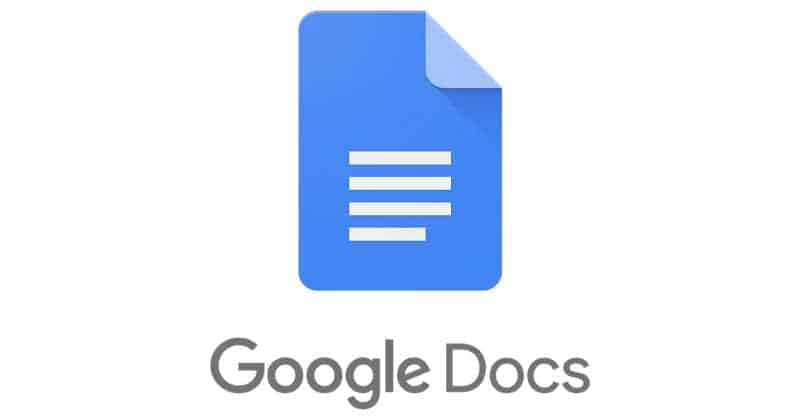คุณเคยพยายามสร้างไฟล์เพียงเพื่อจะพบว่าไม่มีอะไรพอดีกับหน้าแรกหรือไม่?คุณคิดว่าบางทีหนึ่งหน้าก็เพียงพอแล้ว แต่สุดท้ายก็ต้องการพื้นที่เพิ่ม
หากคุณไม่ต้องการพิมพ์ไฟล์นี้และต้องการพื้นที่เพิ่ม รูปแบบที่ไม่ใช่หน้าใน Google เอกสารอาจเหมาะกับความต้องการของคุณ
เมื่อไม่มีการแบ่งหน้า คุณจะมีหน้าที่ไม่มีวันจบสิ้นมันไม่เคยขาด ดังนั้นคุณจึงอยู่ในหน้าหนึ่งเสมอด้วยคุณสมบัตินี้ คุณไม่ต้องกังวลว่ารูปภาพจะไม่เหมาะสมกับหน้าหนึ่งรูปแบบนี้เหมาะสำหรับการเพิ่มสิ่งต่างๆ เช่น รูปภาพและตาราง
สิ่งที่ควรทราบก่อนที่จะใช้รูปแบบนี้คือ คุณจะไม่เห็นสิ่งต่างๆ เช่น ลายน้ำ ส่วนท้าย ส่วนหัว คอลัมน์ เชิงอรรถ และหมายเลขหน้าคุณสามารถถอยกลับไปใช้รูปแบบเพจได้ทุกเมื่อหากไฟล์ของคุณต้องการสิ่งเหล่านี้บางอย่างยังคงมีอยู่ เช่น อิโมจิแสดงปฏิกิริยาและความคิดเห็น
คุณพร้อมหรือยังที่จะลองใช้รูปแบบที่ไม่ใช่เพจและดูว่าตรงตามที่คุณต้องการหรือไม่
เนื้อหา
วิธีใช้การจัดรูปแบบแบบไม่แบ่งหน้ากับ Google เอกสาร
หลังจากเปิดไฟล์แล้ว ให้คลิกสูงสุดแท็บไฟล์ แล้วคลิก"การตั้งค่าเพจ"ตัวเลือก.
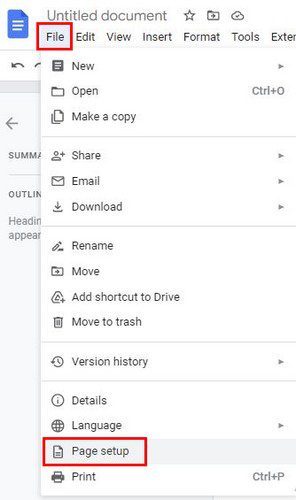
ในหน้าถัดไป คุณจะเห็นแท็บสองแท็บที่ด้านบนตัวเลือก No Page Break อยู่ทางขวาและอธิบายไว้ใกล้ด้านล่างคุณจะเห็นตัวเลือกในการเปลี่ยนสีพื้นหลังคลิกเมนูแบบเลื่อนลงและเลือกจากสีต่างๆ
นอกจากนี้ยังสามารถตั้งเป็นค่าเริ่มต้นได้หากคุณต้องการไม่ใช้ตัวแบ่งหน้าเสมอตรวจสอบให้แน่ใจว่าได้เลือกตัวเลือกที่มุมซ้ายล่าง
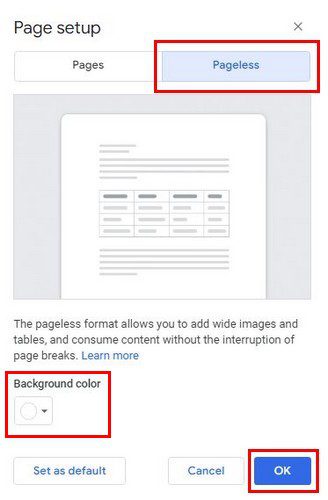
คุณมีตัวเลือกในการปรับความกว้างของข้อความ ทั้งนี้ขึ้นอยู่กับว่าคุณต้องการให้ไฟล์ของคุณมีลักษณะอย่างไรหากต้องการเปลี่ยนแปลง คุณสามารถไปที่มุมมอง > ความกว้างของข้อความคุณสามารถเลือกจากตัวเลือกแคบ ปานกลาง และกว้างได้ที่นี่
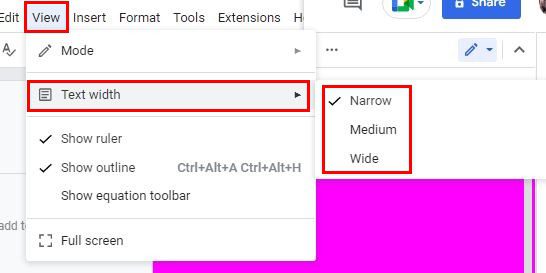
หากคุณไม่แน่ใจว่าจะเลือกตัวเลือกใด และหน้าต่างไฟล์ของคุณขยายใหญ่สุดแล้ว ควรเลือกแบบกว้างอย่างไรก็ตาม คุณสามารถใช้ตัวเลือกขนาดกลางหรือแคบได้เสมอหากมีหน้าต่างเบราว์เซอร์อยู่ข้างๆ
สิ่งอื่น ๆ ที่ต้องจำ
อย่าแปลกใจหากคุณประสบปัญหาเล็กน้อยเมื่อใช้โต๊ะขนาดเล็กไม่ได้หมายความว่าคุณไม่ควรใช้มันแต่หมายความว่าคุณไม่ควรใช้มันหมายความว่าคุณต้องทำการปรับเปลี่ยนเพิ่มเติม
วิธีใช้ No Page Breaks ใน Google Docs – Android
รูปแบบนี้ยังใช้กับอุปกรณ์ Android ได้อีกด้วยหากเป็นไฟล์ที่มีอยู่ ให้คลิกไอคอนดินสอที่มุมขวาล่างเพื่อเริ่มแก้ไข
- คลิกจุดสามจุดที่มุมขวาบนแล้วเลือกตัวเลือกการตั้งค่าหน้ากระดาษจากรายการ
- สลับตัวเลือก "ไม่มีตัวแบ่งหน้า" ในหน้าถัดไป และคุณพร้อมที่จะไปคุณยังสามารถใช้สีของหน้าตราบเท่าที่คุณอยู่ที่นั่น
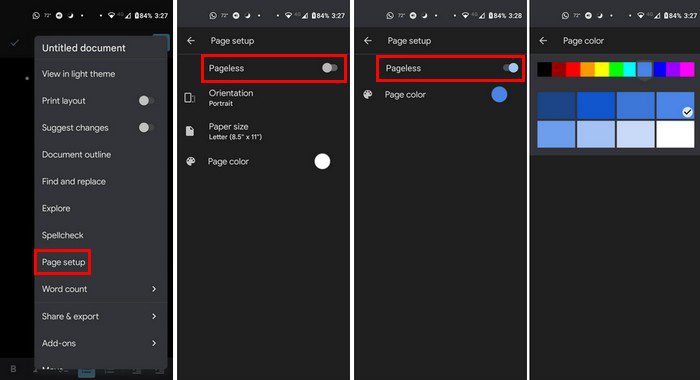
ข้อสรุป
การใช้ตัวเลือก Pageless บน Android อาจไม่เปลี่ยนแปลงอะไรมากนัก ราวกับว่าคุณใช้ตัวเลือกนี้บนคอมพิวเตอร์ของคุณเท่านั้นอย่างไรก็ตาม มันยังใช้งานได้
คุณคิดว่าคุณจะลองใช้กับคอมพิวเตอร์หรืออุปกรณ์ Android ของคุณหรือไม่?แบ่งปันความคิดของคุณในความคิดเห็นด้านล่าง และอย่าลืมแบ่งปันบทความนี้กับผู้อื่นบนโซเชียลมีเดีย